「整列」機能を使って図形を均等に配置する
これまでの操作で、3つの図形を横方向に均等に配置してみましょう。まず、「Shift」キーを押しながら3つの図形を順番にクリックして選択します。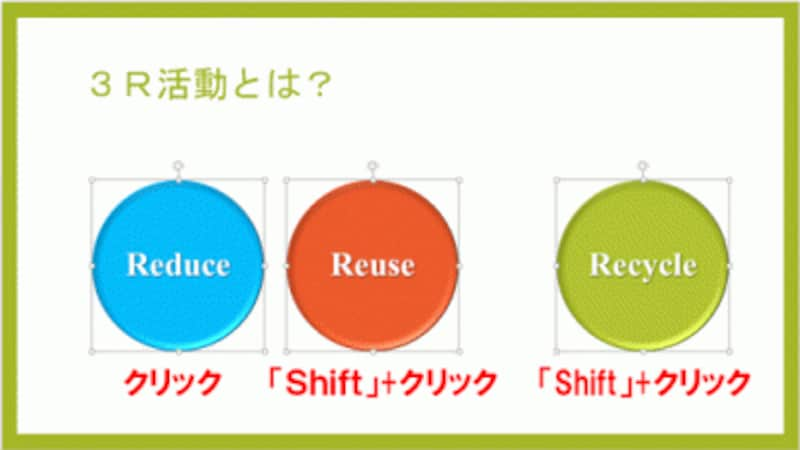
「Shift」キーを押しながら図形をもう一度クリックすると、選択を解除できる
次に、「描画ツール」-「書式」タブの「左右に整列」をクリックします。

縦方向に均等に並べるときは「上下に整列」を選ぶ
そうすると、3つ図形の間隔が横方向に均等に揃います。
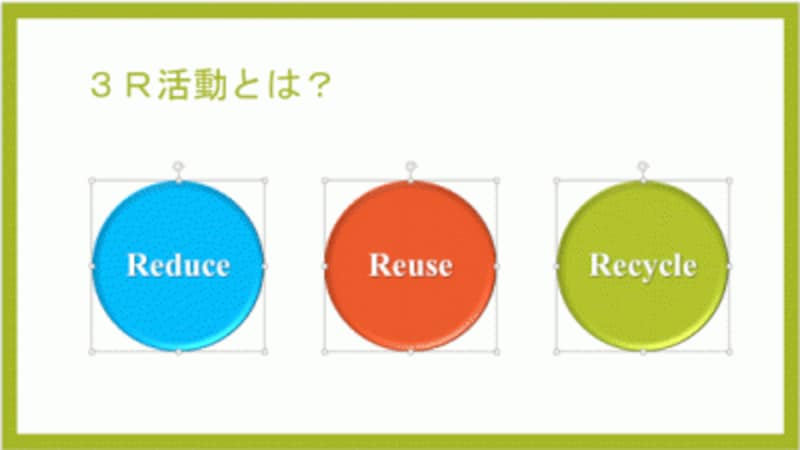
3つの円の間隔が等間隔に揃った
この方法は、PowerPointのどのバージョンでも同じように操作できますが、図形を描画した後にいくつもの手順が必要です。







